Прошивка знаходиться між програмним і апаратним забезпеченням. Це код, вбудований в AirPods Pro, який визначає, як вони працюють. Прошивка AirPods Pro впливає на звуковий профіль, час роботи акумулятора та активне шумозаглушення.
Apple час від часу випускає оновлення мікропрограми, щоб виправити помилки або покращити функції. На жаль, деякі з цих оновлень мікропрограми можуть призвести до того, що активне шумозаглушення не працюватиме добре на ваших AirPods Pro.
Зміст
- Пов'язані:
-
Про оновлення мікропрограми AirPods Pro
- Чому Apple погіршила активне шумозаглушення?
-
Як визначити, яку прошивку AirPods Pro ви використовуєте
- Як оновити мікропрограму на AirPods Pro
- Як оновити прошивку на AirPods Pro
-
Якщо активне шумозаглушення не працює після останнього оновлення мікропрограми AirPods Pro
- 1. Оновіть програмне забезпечення iPhone
- 2. Очистіть AirPods Pro
- 3. Увімкніть активне шумозаглушення в Центрі керування
-
Зверніться до служби підтримки Apple, щоб отримати додаткову допомогу
- Схожі повідомлення:
Пов'язані:
- Як підключити нові AirPods, AirPods Pro або зарядний футляр
- AirPods Pro не працює? Ось кілька порад і рекомендацій
- AirPods Pro — повний посібник
Про оновлення мікропрограми AirPods Pro
На відміну від оновлень програмного забезпечення, які ви встановлюєте на свій iPhone, оновлення мікропрограми AirPods Pro невидиме. Вам не потрібно нічого робити, щоб почати оновлення, і ваші AirPods не сповіщатимуть вас після завершення оновлення.
На сьогоднішній день Apple випустила чотири версії прошивки AirPods Pro, кожна з яких має свої плюси і мінуси. Нижче ми детально описали кожну версію мікропрограми, але Apple не пропонує приміток до їх випуску, тому ми не можемо точно сказати, які зміни вони пропонують.

Ми заснували все нижче на основі звітів користувачів, які помітили відмінності в своїх AirPods Pro після оновлення мікропрограми.
2B584: Це оригінальна прошивка, яка постачається з AirPods Pro. Багато користувачів AirPods Pro страждали від проблеми з червоним знаком оклику на цій прошивці. Хоча деякі вважають, що він має найкраще активне шумозаглушення.
2B588: Як перше оновлення мікропрограми AirPods Pro, ця прошивка виправила багато початкових помилок з навушниками Apple. На жаль, деякі користувачі також помітили, що активне шумозаглушення не працює на їхніх AirPods Pro після оновлення. Хоча це неперевірено.
2C54: Це оновлення мікропрограми виявилося особливо проблематичним, і Apple відкликала його незабаром після випуску. Користувачі, чиї AirPods Pro вже оновили до цієї мікропрограми, відчували певні проблеми з активним шумозаглушенням, яке більше не працювало.
2D15: Останнє оновлення мікропрограми AirPods Pro (травень 2020 р.) вирішує проблеми активного шумозаглушення з 2C54, роблячи його знову придатною для використання. Однак багато користувачів вважають, що активне шумозаглушення відповідає 2B588 і все ще не так добре, як оригінальна прошивка.
Чому Apple погіршила активне шумозаглушення?
Безсумнівно, останнє оновлення мікропрограми AirPods Pro робить активне шумозаглушення набагато краще, ніж у попередньому відкликаному оновленні 2C54. Однак багато користувачів все ще вважають, що це не так добре, як коли Apple спочатку випустила AirPods Pro.
Apple не робила жодних офіційних коментарів щодо зміни якості активного шумозаглушення для AirPods Pro. А Rtings протестував AirPods Pro до і після оновлення мікропрограми, не виявивши суттєвих відмінностей в активному шумозаглушенні.
З огляду на це, немає нестачі в анекдотах, які свідчать про те, що ця функція не така, як колись. Ці історії включають людей, які не можуть заблокувати звук кондиціонерів, музики в тренажерному залі або пилососів так само, як вони могли до оновлення мікропрограми AirPods Pro взагалі.
Ці відмінності можуть бути психологічними. Можливо, людей менш вразила ця функція, чим більше вони її використовували.

Але також можливо, що Apple внесла цю зміну навмисно.
Деякі користувачі вважають, що сильне активне шумозаглушення змушує їх почувати себе неспокійно і навіть викликає у них головний біль. Це також може призвести до небезпечних аварій з людьми, які йдуть перед транспортним засобом, який вони не можуть чути.
Інші марки навушників із шумозаглушенням дозволяють вибирати потрібний рівень шумозаглушення за ковзною шкалою, дозволяючи кожному користувачеві використовувати те, що йому найкраще підходить. На відміну від цього, Apple пропонує простішу функцію ввімкнення/вимкнення для шумозаглушення.
У результаті Apple, можливо, навмисно зменшила активне шумозаглушення для AirPods Pro, намагаючись знайти щасливе середовище між людьми, яким не подобається, що воно занадто сильне.
Це неможливо сказати напевно без будь-яких коментарів від Apple. Але, сподіваюся, ми отримаємо можливість налаштувати активне шумозаглушення вручну з майбутніми оновленнями мікропрограми AirPods Pro.
Як визначити, яку прошивку AirPods Pro ви використовуєте
Читаючи все це, вам може бути цікаво дізнатися, яка версія мікропрограми зараз встановлена на вашому AirPods Pro. Це легко перевірити з Налаштування додаток на будь-якому iPhone, підключеному до ваших AirPods.
- Поверніть AirPods Pro в футляр для зарядки та відкрийте кришку.
- На підключеному iPhone перейдіть до Налаштування > Загальні > Про програму.
- Прокрутіть вниз і торкніться [Ваші AirPods Pro] під номером EID. Якщо ви не бачите цієї опції, переконайтеся, що ваші AirPods Pro підключено.
- Ваш Версія прошивки вказано на частині сторінки.
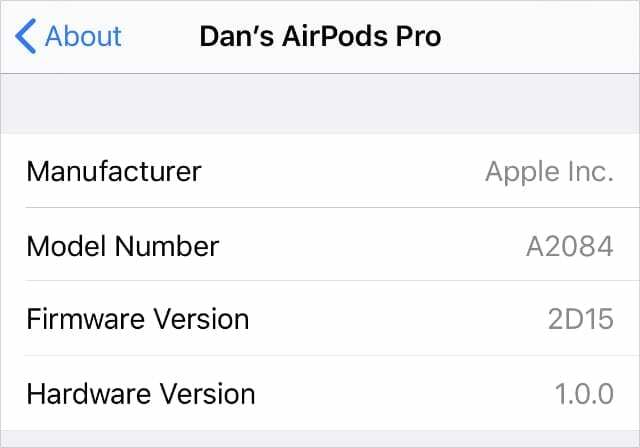
Як оновити мікропрограму на AirPods Pro
Ваші AirPods Pro оновлюють мікропрограму автоматично та непомітно. Ви нічого не можете зробити, щоб змусити їх оновити, але ви можете допомогти прискорити процес, створивши середовище, необхідне для оновлення мікропрограми.
Це означає, що вам слід залишити AirPods Pro у футлярі та підключити його до зарядки. Потім тримайте свій iPhone в межах досяжності Bluetooth і під’єднайте його до Інтернету.
Ваші AirPods Pro можуть оновитися через десять хвилин, або вам доведеться почекати протягом ночі. На жаль, ви нічого не можете зробити, як чекати.
Як оновити прошивку на AirPods Pro
Неможливо повернути або скасувати оновлення мікропрограми на ваших AirPods Pro. Можливо, ви захочете повернутися до оригінальної прошивки для найкращого активного шумозаглушення, але, на жаль, ви не можете.
Найкраще, що ви можете зробити, це придбати новий набір AirPods Pro і спробувати заборонити їм оновлювати мікропрограму взагалі.
Немає гарантованого способу зробити це. Однак ви можете заборонити навушникам AirPods завантажувати оновлення, від’єднуючи AirPods від будь-якого iPhone чи іншого пристрою щоразу, коли ви підключаєте їх до зарядки.
Якщо активне шумозаглушення не працює після останнього оновлення мікропрограми AirPods Pro
Останнє оновлення мікропрограми AirPods Pro, 2D15, має вирішити найбільш поширені проблеми активного шумозаглушення. Якщо ваші AirPods вже оновлено до цієї мікропрограми, але активне шумозаглушення все ще не працює належним чином, ви можете виправити це за допомогою цих порад щодо усунення несправностей, запропонованих Apple.
1. Оновіть програмне забезпечення iPhone
Програмне забезпечення на ваших підключених пристроях також впливає на продуктивність активного шумозаглушення на ваших AirPods Pro. Оновіть підключений iPhone, iPad, iPod touch або Mac, щоб виправити помилки пов’язаного програмного забезпечення.
На iPhone, iPad або iPod touch перейдіть до Налаштування > Загальні > Оновлення програмного забезпечення.
На Mac перейдіть до Системні налаштування > Оновлення програмного забезпечення.

2. Очистіть AirPods Pro
Накопичення воску, бруду чи іншого бруду може спричинити проблеми активного шумозаглушення на AirPods Pro. Якщо вони виглядають брудними, обережно витріть будь-який бруд за допомогою чистого сухого ватного тампона. Будьте певні очистити всі AirPods, включаючи вентиляційні отвори збоку.
Деякі користувачі пропонують використовувати blue tac для збору воску та бруду з сітки та гриля на ваших AirPods Pro.
Можливо, ви захочете зняти насадки з AirPods Pro і промити їх під чистою водою. Але ви повинні бути обережні, щоб справжні AirPods Pro залишалися сухими, і ретельно висушіть наконечники, перш ніж знову прикріпити їх.
3. Увімкніть активне шумозаглушення в Центрі керування
Активне шумозаглушення не завжди ввімкнено для ваших AirPods Pro. Можливо, ви помилково вимкнули цю функцію. Зазвичай ви можете ввімкнути або вимкнути його, затиснувши і утримуючи ніжку на AirPod.
Але це може не спрацювати, якщо ви використовуєте інші налаштування AirPod.
Замість цього відкрийте Центр управління на підключеному iPhone, а потім натисніть і утримуйте Обсяг повзунок. Якщо ваші AirPods Pro підключені та у ваших вухах, ви повинні побачити опцію для ввімкнення Шумозаглушення у нижньому лівому куті.
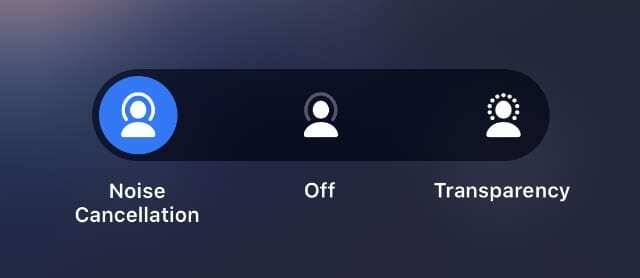
Зверніться до служби підтримки Apple, щоб отримати додаткову допомогу
Якщо активне шумозаглушення не працює після виконання наведених вище кроків з усунення несправностей і оновивши AirPods Pro до останньої версії мікропрограми, вам може знадобитися безпосередньо зв’язатися з Apple для отримання додаткової інформації підтримка.
Нарешті, після оголошення останньої прошивки Apple опублікувала файл короткий посібник щодо усунення несправностей ANC.
Можливо, у ваших AirPods Pro є несправність, яку Apple може відремонтувати. Якщо цього не зробити, вони можуть запропонувати вам замінний набір згідно з гарантією. Все, що вам потрібно зробити, це зв’яжіться зі службою підтримки Apple і заплануйте чат, щоб обговорити ваші варіанти.

Ден пише навчальні посібники та посібники з усунення несправностей, щоб допомогти людям максимально використати свої технології. Перш ніж стати письменником, він отримав ступінь бакалавра звукових технологій, керував ремонтом в Apple Store і навіть викладав англійську мову в Китаї.